Microsoft Word प्रतिसाद नहीं दे रहा है आमतौर पर या तो एक त्रुटि संदेश के रूप में या Word ग्राफिकल यूजर इंटरफेस के पूर्ण फ्रीज के रूप में प्रकट होता है। जब आप इस गड़बड़ी का अनुभव करते हैं, तो या तो प्रोग्राम को बंद कर दें या प्रोग्राम के जवाब की प्रतीक्षा करें।
ये सुझाव Office 365 के लिए Microsoft Word, Word 2019, Word 2016, Word 2010 और Mac के लिए Word पर लागू होते हैं।
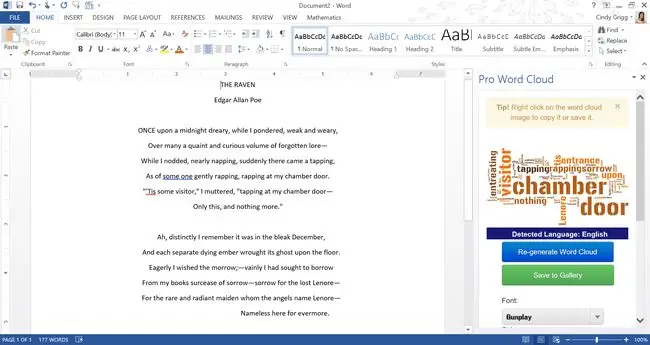
Microsoft Word के संदेशों का जवाब नहीं देने का कारण
आप कई कारणों में से एक के लिए अक्सर "Microsoft Word प्रतिसाद नहीं दे रहा है" संदेश का सामना करेंगे:
- एक दूरस्थ सर्वर पर होस्ट किए गए दस्तावेज़ को खोलने, सहेजने या एक्सेस करने में विफलता, अक्सर सर्वर टाइमआउट से उत्पन्न होती है।
- एक क्षतिग्रस्त प्रोग्राम फ़ाइल।
- एक असंगत ऐड-इन।
माइक्रोसॉफ्ट वर्ड नॉट रिस्पॉन्सिंग को कैसे ठीक करें
कभी-कभी उत्तर कंप्यूटर को पुनरारंभ करने जितना आसान होता है। यदि यह दृष्टिकोण समस्या का समाधान नहीं करता है, तो ऐड-इन्स को अक्षम करना और संभवतः प्रोग्राम को सुधारना सबसे अच्छा तरीका है।
-
वर्ड को सेफ मोड में शुरू करें। टेम्प्लेट और ऐड-इन्स के बिना एप्लिकेशन को लोड करना आपको यह देखने की अनुमति देता है कि क्या प्रोग्राम उसी तरह काम करता है जैसे उसे करना चाहिए या यदि यह दूषित है।
-
ऐड-इन्स अक्षम करें। यदि "शब्द प्रतिसाद नहीं दे रहा है" सुरक्षित मोड में कोई त्रुटि नहीं है, तो एक असंगत ऐड-इन एक संभावित अपराधी है।
- चुनें फ़ाइल > विकल्प > ऐड-इन्स Word विकल्प खोलने के लिए।
- Goजाओ बटन चुनें प्रबंधित करें COM ऐड-इन्स खोलने के लिए विंडो के निचले भाग के पासडायलॉग बॉक्स।
- सभी ऐड-इन अक्षम करने के लिए प्रत्येक ऐड-इन के आगे चेक बॉक्स साफ़ करें।
- परिवर्तनों को लागू करने के लिए ठीक चुनें और डायलॉग बॉक्स बंद करें।
यदि "वर्ड नॉट रिस्पॉन्डिंग" त्रुटि संदेश अब प्रकट नहीं होता है, तो प्रत्येक ऐड-इन को एक बार में सक्षम करें, और यह निर्धारित करने के लिए प्रत्येक के बाद वर्ड को पुनरारंभ करें कि किसने समस्या पैदा की।
-
दस्तावेज़ की मरम्मत करें। यदि किसी विशिष्ट Word फ़ाइल को खोलते या सहेजते समय त्रुटि दिखाई देती है, तो वह दस्तावेज़ दूषित हो सकता है। इसे ठीक करने के लिए Word के भीतर एक टूल का उपयोग करें।
- मरम्मत शब्द। विंडोज 10 में, सेटिंग ऐप खोलें और ऐप्स और फीचर्स चुनें। ऐप सूची से Microsoft Office चुनें, संशोधित करें चुनें, फिर Office प्रोग्रामों को सुधारने के लिए विकल्पों का पालन करें।
-
वर्ड को अनइंस्टॉल और रीइंस्टॉल करें। आपको अपनी Microsoft ID और उत्पाद कुंजी की आवश्यकता होगी। इसे विंडोज सेटिंग्स के माध्यम से निकालें या इसे पूरी तरह से हटाने के लिए एमएस ऑफिस अनइंस्टॉल सपोर्ट टूल डाउनलोड करें। Mac पर, इसे ट्रैश में खींचें और पुनः इंस्टॉल करें।
अपने कंप्यूटर से Office की स्थापना रद्द करना केवल आपके द्वारा इंस्टॉल किए गए Office अनुप्रयोगों को हटाता है। फ़ाइलें, दस्तावेज़ और कार्यपुस्तिकाएँ नहीं निकाली जातीं।
अक्सर पूछे जाने वाले प्रश्न
वर्ड में वर्तनी जांच क्यों काम नहीं कर रही है?
यदि वर्ड में वर्तनी जांच काम नहीं कर रही है, तो सुनिश्चित करें कि वर्तनी जांच चालू है, अशुद्धि जाँच की भाषा जाँचें, और अशुद्धि जाँच अपवादों की जाँच करें। यदि आपको अभी भी समस्या है, तो Word को सुरक्षित मोड में खोलने या ऐड-ऑन को एक बार में अक्षम करने का प्रयास करें।
जब कोई वर्ड फाइल नहीं खुलेगी तो मैं इसे कैसे ठीक करूं?
अगर कोई वर्ड फाइल नहीं खुलेगी, तो फाइल की संबद्धता की जांच करें।फ़ाइल पर राइट-क्लिक करें, ओपन विथ चुनें, और Microsoft Word चुनें, Word में क्षतिग्रस्त फ़ाइल को सुधारने के लिए, फ़ाइल पर जाएँ > खोलें > ब्राउज़ करें, और अपनी इच्छित फ़ाइल को हाइलाइट करें। खुले ड्रॉप-डाउन तीर का चयन करें, फिर खोलें और मरम्मत करें चुनें
मैं बिना डेटा खोए Word को प्रतिसाद न देने की समस्या को कैसे ठीक करूं?
वर्ड बंद करने के बाद, प्रोग्राम को फिर से खोलें और बिना सहेजे गए दस्तावेज़ को पुनर्प्राप्त करने का प्रयास करें। फ़ाइल> दस्तावेज़ प्रबंधित करें> बिना सहेजे गए दस्तावेज़ों को पुनर्प्राप्त करें पर जाएं, या फ़ाइल पर जाएं > खोलें > ब्राउज़ करें और फ़ाइल का बैकअप खोजें। आप Windows Explorer में भी जा सकते हैं और किसी भी पुनर्प्राप्त या अस्थायी फ़ाइलों को ढूंढ सकते हैं।






